Conseils sur la suppression de WFini.exe
WFini.exe est un fichier exécutable lié à divers pirates de navigateur. Son nom de produit est répertorié comme WFini et il se trouve dans C:ProgramDatacwinpc, C:ProgramDataywinpy, C:ProgramDataWwinpW ou même un dossier nommé. L’objectif principal du fichier est de vous empêcher d’éliminer son pirate de l’air lié depuis votre navigateur.
Elle a été associée à ces pirates de l’air comme YesSearches.com, Hohosearch.com et autres. Le fichier peut être détecté par divers outils de sécurité comme cheval de Troie-Downloader.Agent, BehavesLike.Win32.Dropper.hc, Application.Win32.ELEX.EXE, etc.. Il n’y a aucun doute que vous devez supprimer WFini.exe de votre ordinateur et se débarrasser de son pirate de navigateur associé.
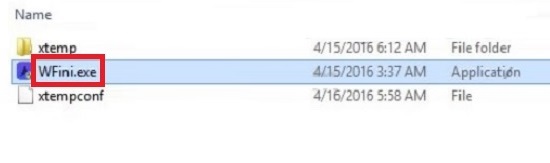
Comment fonctionne WFini.exe?
Les pirates de navigateur que WFini.exe appartient pour diffuser en ligne à travers les faisceaux de logiciels libres. Elle s’attache à freeware et sont présentés comme des offres supplémentaires pendant l’installation. La plupart des utilisateurs de sauter par le biais de l’Assistant sans s’en apercevoir ces offres et ainsi ils s’engagent à eux sans le savoir. Il est possible d’éviter cela à l’avenir. Les offres de pirates de navigateur et d’autres applications potentiellement indésirables sont optionnels, ce qui signifie que vous pouvez décliner leur. Pour ce faire, vous devez choisir le mode d’installation personnalisé, chaque fois que vous le pouvez et faire attention aux conditions de l’installation.
Comme il a déjà été mentionné, il y a plusieurs pirates de navigateur que le fichier exécutable a été lié à. Il ne devrait pas être difficile de trouver sur qui d’entre eux a repris votre navigateur comme le principal symptôme de n’importe quel pirate de l’air est la modification de paramètres de navigateur. N’importe quel site apparaît maintenant comme votre page d’accueil et moteur de recherche par défaut, c’est le nom du pirate de l’air. D’autres symptômes de ce programme indésirable incluent l’insertion d’annonces dans votre navigateurs, causant des redirections, ralentir votre système et la vitesse de surf Internet et plus. Il n’y a rien de surprenant le fait que vous voulez qu’il allé. Nous vous conseillons de désinstaller WFini.exe et ses pirates de l’air liés dès que vous le pouvez.
Comment enlever WFini.exe?
Il existe deux façons vous pouvez supprimer WFini.exe pour de bon : manuellement ou automatiquement. Vous pouvez essayer d’éliminer WFini.exe manuellement en suivant les instructions que ci-dessous l’article, nous avons préparé. Toutefois, une suppression manuelle ne fonctionne pas toujours. Si vous avez déjà essayé de mettre fin à son programme connexe et WFini.exe manuellement et il n’a pas pris, vous devriez aller avec option de suppression automatique, à la place. Vous pouvez télécharger l’utilitaire anti-malware à partir de notre site et l’utiliser pour analyser et nettoyer votre PC. Le logiciel de sécurité sera non seulement enlever WFini.exe de votre système, mais aussi d’améliorer votre niveau de sécurité en ligne en fonctionnant comme un outil de prévention des logiciels malveillants.
Offers
Télécharger outil de suppressionto scan for WFini.exeUse our recommended removal tool to scan for WFini.exe. Trial version of provides detection of computer threats like WFini.exe and assists in its removal for FREE. You can delete detected registry entries, files and processes yourself or purchase a full version.
More information about SpyWarrior and Uninstall Instructions. Please review SpyWarrior EULA and Privacy Policy. SpyWarrior scanner is free. If it detects a malware, purchase its full version to remove it.

WiperSoft examen détails WiperSoft est un outil de sécurité qui offre une sécurité en temps réel contre les menaces potentielles. De nos jours, beaucoup d’utilisateurs ont tendance à téléc ...
Télécharger|plus


Est MacKeeper un virus ?MacKeeper n’est pas un virus, ni est-ce une arnaque. Bien qu’il existe différentes opinions sur le programme sur Internet, beaucoup de ceux qui déteste tellement notoire ...
Télécharger|plus


Alors que les créateurs de MalwareBytes anti-malware n'ont pas été dans ce métier depuis longtemps, ils constituent pour elle avec leur approche enthousiaste. Statistique de ces sites comme CNET m ...
Télécharger|plus
Quick Menu
étape 1. Désinstaller WFini.exe et les programmes connexes.
Supprimer WFini.exe de Windows 8
Faites un clic droit sur l'arrière-plan du menu de l'interface Metro, puis sélectionnez Toutes les applications. Dans le menu Applications, cliquez sur Panneau de configuration, puis accédez à Désinstaller un programme. Trouvez le programme que vous souhaitez supprimer, faites un clic droit dessus, puis sélectionnez Désinstaller.


Désinstaller WFini.exe de Windows 7
Cliquez sur Start → Control Panel → Programs and Features → Uninstall a program.


Suppression WFini.exe sous Windows XP
Cliquez sur Start → Settings → Control Panel. Recherchez et cliquez sur → Add or Remove Programs.


Supprimer WFini.exe de Mac OS X
Cliquez sur bouton OK en haut à gauche de l'écran et la sélection d'Applications. Sélectionnez le dossier applications et recherchez WFini.exe ou tout autre logiciel suspect. Maintenant faites un clic droit sur chacune de ces entrées et sélectionnez placer dans la corbeille, puis droite cliquez sur l'icône de la corbeille et sélectionnez Vider la corbeille.


étape 2. Suppression de WFini.exe dans votre navigateur
Sous Barres d'outils et extensions, supprimez les extensions indésirables.
- Ouvrez Internet Explorer, appuyez simultanément sur Alt+U, puis cliquez sur Gérer les modules complémentaires.


- Sélectionnez Outils et Extensions (dans le menu de gauche).


- Désactivez l'extension indésirable, puis sélectionnez Moteurs de recherche. Ajoutez un nouveau moteur de recherche et supprimez celui dont vous ne voulez pas. Cliquez sur Fermer. Appuyez à nouveau sur Alt+U et sélectionnez Options Internet. Cliquez sur l'onglet Général, supprimez/modifiez l'URL de la page d’accueil, puis cliquez sur OK.
Changer la page d'accueil Internet Explorer s'il changeait de virus :
- Appuyez à nouveau sur Alt+U et sélectionnez Options Internet.


- Cliquez sur l'onglet Général, supprimez/modifiez l'URL de la page d’accueil, puis cliquez sur OK.


Réinitialiser votre navigateur
- Appuyez sur Alt+U - > Options Internet.


- Onglet Avancé - > Réinitialiser.


- Cochez la case.


- Cliquez sur Réinitialiser.


- Si vous étiez incapable de réinitialiser votre navigateur, emploient un bonne réputation anti-malware et scanner votre ordinateur entier avec elle.
Effacer WFini.exe de Google Chrome
- Ouvrez Chrome, appuyez simultanément sur Alt+F, puis sélectionnez Paramètres.


- Cliquez sur Extensions.


- Repérez le plug-in indésirable, cliquez sur l'icône de la corbeille, puis sélectionnez Supprimer.


- Si vous ne savez pas quelles extensions à supprimer, vous pouvez les désactiver temporairement.


Réinitialiser le moteur de recherche par défaut et la page d'accueil de Google Chrome s'il s'agissait de pirate de l'air par virus
- Ouvrez Chrome, appuyez simultanément sur Alt+F, puis sélectionnez Paramètres.


- Sous Au démarrage, cochez Ouvrir une page ou un ensemble de pages spécifiques, puis cliquez sur Ensemble de pages.


- Repérez l'URL de l'outil de recherche indésirable, modifiez/supprimez-la, puis cliquez sur OK.


- Sous Recherche, cliquez sur le bouton Gérer les moteurs de recherche. Sélectionnez (ou ajoutez, puis sélectionnez) un nouveau moteur de recherche par défaut, puis cliquez sur Utiliser par défaut. Repérez l'URL de l'outil de recherche que vous souhaitez supprimer, puis cliquez sur X. Cliquez ensuite sur OK.




Réinitialiser votre navigateur
- Si le navigateur ne fonctionne toujours pas la façon dont vous le souhaitez, vous pouvez rétablir ses paramètres.
- Appuyez sur Alt+F.


- Appuyez sur le bouton remise à zéro à la fin de la page.


- Appuyez sur le bouton Reset une fois de plus dans la boîte de confirmation.


- Si vous ne pouvez pas réinitialiser les réglages, acheter un anti-malware légitime et Scannez votre PC.
Supprimer WFini.exe de Mozilla Firefox
- Appuyez simultanément sur Ctrl+Maj+A pour ouvrir le Gestionnaire de modules complémentaires dans un nouvel onglet.


- Cliquez sur Extensions, repérez le plug-in indésirable, puis cliquez sur Supprimer ou sur Désactiver.


Changer la page d'accueil de Mozilla Firefox s'il changeait de virus :
- Ouvrez Firefox, appuyez en même temps sur les touches Alt+O, puis sélectionnez Options.


- Cliquez sur l'onglet Général, supprimez/modifiez l'URL de la page d’accueil, puis cliquez sur OK. Repérez le champ de recherche Firefox en haut à droite de la page. Cliquez sur l'icône du moteur de recherche et sélectionnez Gérer les moteurs de recherche. Supprimez le moteur de recherche indésirable et sélectionnez/ajoutez-en un nouveau.


- Appuyez sur OK pour enregistrer ces modifications.
Réinitialiser votre navigateur
- Appuyez sur Alt+H


- Informations de dépannage.


- Réinitialiser Firefox


- Réinitialiser Firefox -> Terminer


- Si vous ne pouvez pas réinitialiser Mozilla Firefox, analysez votre ordinateur entier avec un anti-malware digne de confiance.
Désinstaller WFini.exe de Safari (Mac OS X)
- Accéder au menu.
- Choisissez Préférences.


- Allez à l'onglet Extensions.


- Appuyez sur le bouton désinstaller à côté des indésirable WFini.exe et se débarrasser de toutes les autres entrées inconnues aussi bien. Si vous ne savez pas si l'extension est fiable ou non, décochez simplement la case Activer afin de le désactiver temporairement.
- Redémarrer Safari.
Réinitialiser votre navigateur
- Touchez l'icône de menu et choisissez réinitialiser Safari.


- Choisissez les options que vous voulez de réinitialiser (souvent tous d'entre eux sont présélectionnées), appuyez sur Reset.


- Si vous ne pouvez pas réinitialiser le navigateur, Scannez votre PC entier avec un logiciel de suppression de logiciels malveillants authentique.
Site Disclaimer
2-remove-virus.com is not sponsored, owned, affiliated, or linked to malware developers or distributors that are referenced in this article. The article does not promote or endorse any type of malware. We aim at providing useful information that will help computer users to detect and eliminate the unwanted malicious programs from their computers. This can be done manually by following the instructions presented in the article or automatically by implementing the suggested anti-malware tools.
The article is only meant to be used for educational purposes. If you follow the instructions given in the article, you agree to be contracted by the disclaimer. We do not guarantee that the artcile will present you with a solution that removes the malign threats completely. Malware changes constantly, which is why, in some cases, it may be difficult to clean the computer fully by using only the manual removal instructions.
